컴퓨터 성능이 좋으면 상관이 없겠지만, 만약 조금이라도 일러스트레이터가 무거워지는 느낌이 들었을 때, 빠르게 용량을 줄이고 속도를 올릴 수 있는 방법입니다.
대부분의 일러스트레이터 가이드가 모두 영어로 설명이 되어 있지만, 이 글에서는 한글버전으로 설명됩니다.
1) 불필요한 패스를 정리하는 방법
일러스트레이터 툴 내의 기능으로 불필요한 패스를 모두 제거할 수 있습니다. 해당 일러스트 파일을 불러온 상태 또는 작업중인 상태에서 오브젝트(O) → 패스(P) → 제거(C)를 통해 불필요한 패스를 제거할 수 있습니다.

이렇게 편리한 기능이 있는데, 이것만으로도 파일 내의 용량이 상당히 줄어들고 훨씬 가벼워지는 느낌을 받을 수 있습니다. 다양한 이유로 숨어있는 패스나 텍스트가 없는 빈 패스 등 디자인에 영향을 주지 않지만 불필요한 요소가 있는 것들을 일괄 제거할 수 있습니다.

잘 제거가 되었는지는 윤곽선 모드(Ctrl + Y)를 누르면 쉽게 확인이 가능합니다.

군더더기 없이 제가 의도한 대로 필요한 패스만으로 구성되어 있는 일러스트 작업물입니다.
2) 불필요한 견본 색상(스와치) 또는 브러쉬 및 심볼 제거
다른 일러스트 파일을 불러오거나 일부 요소를 가져와서 작업하는 경우 가져온 일러스트 파일의 색상 견본까지 가져오는 경우가 있습니다. 만약, 견본 색상(스와치)나 다른 요소들이 상당히 많아질 경우 파일 내의 데이터는 많아지게 됩니다. 이를 제거해주면 파일 용량을 줄일 수 있습니다.
견본 색상은 영어로는 스와치(Swathces) 라고 합니다.

바로 위의 부분을 모두 제거해주시면 됩니다. 미사용 항목 모두 선택(U)을 체크하시면 쉽게 견본을 선택할 수 있습니다. 드래그 또는 컨트롤을 눌러 원하는 견본 색상만들 선택하고 휴지통 아이콘으로 끌어 드랍하면 견본 색상을 삭제할 수 있습니다.
견본 색상은 색상정보를 쉽게 활용할 수 있게 하는 일종의 매크로입니다. 잘만 사용한다면 자주 사용하는 색상을 쉽게 선택할 수 있어 작업속도를 빠르게 할 수 있을 겁니다. 번외로 원하는 색상을 견본으로 만들어두면 쉽게 색상을 적용할 수 있습니다.
3) 고화질 사진 이미지 래스터화 하기
일러스트 작업을 하면서 용량에 가장 큰 영향을 주는 요소 중 하나가 바로 사진용량입니다. 보통 풀 슬라이드나 메인 이미지의 경우에는 고화질의 사진을 사용하는 경우가 많은데, 고화질의 사진 자체의 용량도 상당해서 그대로 연결하여 삽입해서 사용하는 것 보다는 래스터화를 시키는 것이 훨씬 용량을 줄일 수 있는 방법입니다.
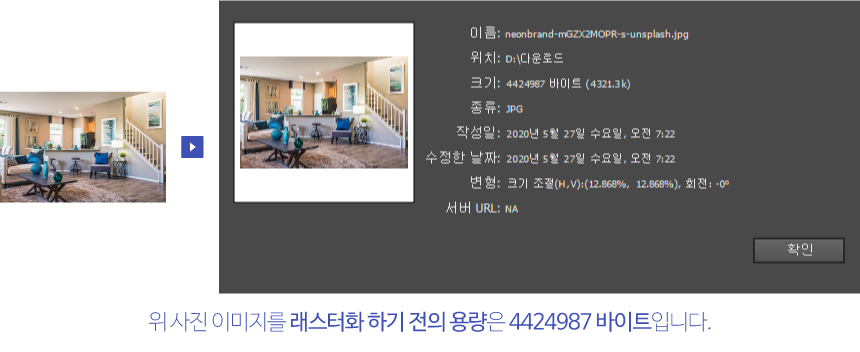
보통 연결해서 사용하고 래스터화 작업을 하지 않으면 편리하긴 하겠지만, 작업량이 많아질 경우 일러스트 파일 용량이 많아져서 작업속도가 느려질 수가 있습니다. 이를 통해서 작업량이 많은 경우, 꼭 사진 이미지를 래스터화 시키도록 합시다.

래스터화를 클릭한 후 래스터화 옵션은 스크린 모드로 설정하고, 앤티 앨리어싱(A)은 아트 최적화(수퍼샘플링)으로 적용합니다. 그리고 별색 보조는 체크하지 않습니다. 이 설정만으로도 사진 이미지의 용량이 매우 작아집니다. 이를 통해 일러스트 파일 용량을 크게 줄일 수 있습니다.
* 이외에도 그룹핑을 풀어주거나, 불필요한 레이어를 삭제해주고 패스파인더를 통해 패스를 줄이게 되면 많은 용량을 줄일 수 있습니다. 작업을 하면서 모든 과정을 할 필요는 없지만, 용량이 부족하다면 꼭 이 작업을 통해서 파일 용량을 줄여주고 작업속도를 올릴 수 있습니다.
'Design > Illustrator' 카테고리의 다른 글
| 어도비 일러스트 [웹용으로 저장] 안티앨리어싱이란? (아트최적화/문자최적화) (0) | 2021.06.07 |
|---|---|
| 일러스트 이미지 저장시 이미지가 1px씩 크게 나오거나 흰색 선이 나오는 경우 해결방법(픽셀 밀림 현상) (2) | 2021.04.03 |
| EPS 파일 : 밀봉형 포스트스크립트 [Encapsulated PostScript, 密封型-] (0) | 2020.08.22 |
| 어도비 일러스트레이터 '이 파일을 찾을 수 없습니다.' 해결방법 (0) | 2020.06.13 |
| 타이틀 및 배경 오버레이 타이틀 효과 일러스트 (1) | 2020.05.26 |
| 명함사이즈 일러스트 파일 원본(.ai) (0) | 2020.05.26 |
| 일러스트 포토샵 저장시 인터레이스(Interlace) 체크 여부 (0) | 2020.05.21 |
| 일러스트 PDF 여러페이지 한번에 열기(일러스트 팁) (0) | 2020.05.14 |



